
For at forbedre din pcs ydeevne og for at holde det klippet, bør du regelmæssigt klare forskellige caches. på din pc. Vi viser dig, hvordan du gør det i Windows 11.
Cache-filer er de midlertidige filer, der er oprettet af forskellige apps og tjenester. Rydning af disse filer giver normalt ikke problemer med dine apps, da dine apps vil genskabe dem, når de har brug for det. Du kan også indstille Windows til automatisk at rydde cache-filer til dig, som vi vil forklare nedenfor.
RELATEREDE: Sådan rydder du din pcs cache i Windows 10
Sådan bruges Diskoprydning for at rydde cache
En nem måde at Fjern forskellige caches. Fra Windows 11 er at bruge værktøjet Indbygget Disk Cleanup. Dette værktøj finder automatisk og rydder cache-filer til dig.
For at bruge værktøjet skal du åbne menuen "Start" og søge efter "Diskoprydning". Klik på værktøjet i søgeresultaterne.
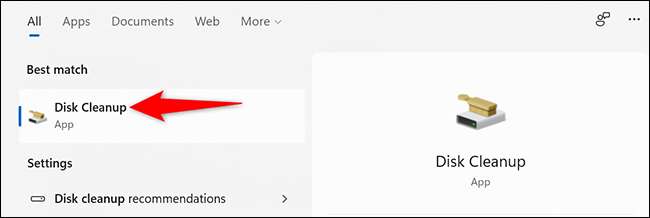
I vinduet Lille "Disk Cleanup", der åbnes, skal du klikke på rullemenuen "Drev" og vælge det drev, hvor du har installeret Windows 11. Derefter klik på "OK".
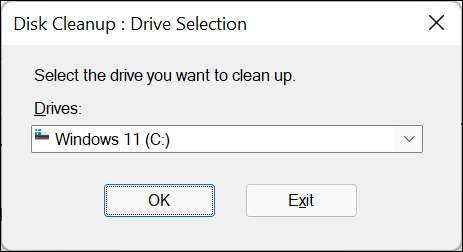
Du vil se et "Disk Cleanup" vindue. Her i afsnittet "Filer for at slette" skal du aktivere alle bokse, så alle dine cache-filer fjernes. Så klik på "OK" i bunden.
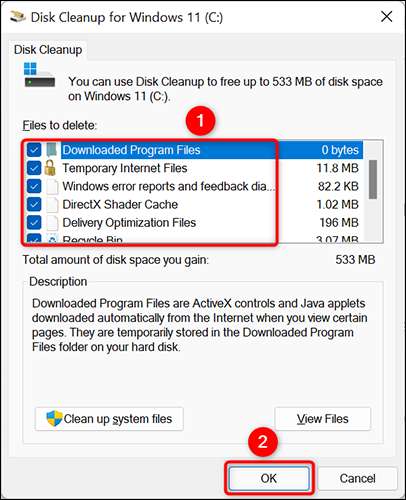
I den prompte, der vises, skal du klikke på "Slet filer" for at bekræfte sletning af din cache.
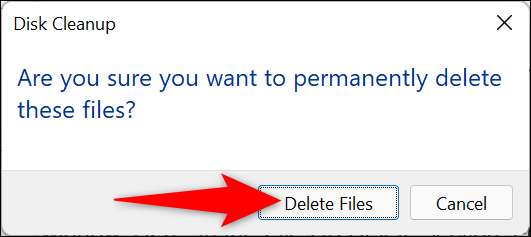
Og det er det. De valgte cache-filer er nu fjernet fra din pc.
RELATEREDE: Skal du rydde systemcachen på din Android-telefon?
Sådan rydder du Microsoft Store Cache
Ligesom andre apps gemmer Microsoft Store også cache-filer på din pc. For at fjerne disse filer skal du køre et værktøj fra køreboksen.
For at gøre det skal du først åbne køreboksen ved at trykke på Windows + R-tasterne sammen.
Indtast følgende i løbet af feltet Kør, og tryk på ENTER:
Wsreset.exe
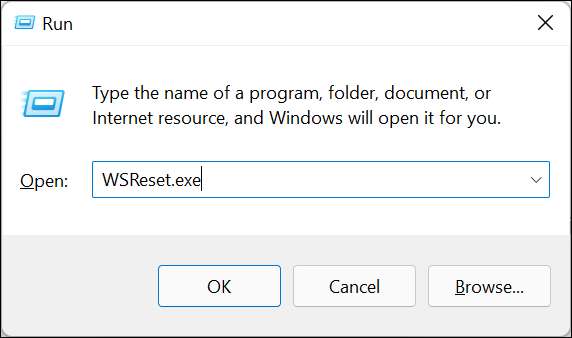
Et blankt sort vindue vises på skærmen. Vent til dette vindue automatisk lukker.
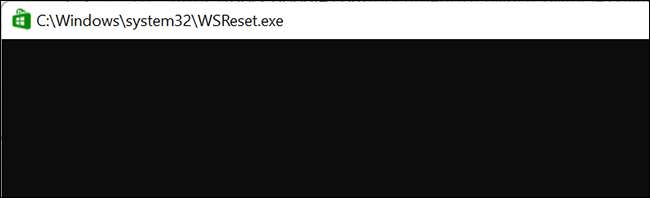
Når vinduet lukkes, fjernes din Microsoft Store-cache.
Hvis du har en Android-telefon, rydde en apps cache kan hjælpe dig med at undgå problemer med appen.
RELATEREDE: Sådan rydder du en Apps data og cache på Android for at løse almindelige problemer
Sådan slettes din placering cache
Clearing Dine placeringsdata Cache er lige så vigtigt som at rydde andre cache-filer.
For at rydde placeringshistorik på din pc, skal du åbne indstillingsappet ved at trykke på Windows + I-tasterne sammen.
I indstillinger, fra venstre sidebjælke, vælg "Privacy & Amp; Sikkerhed."
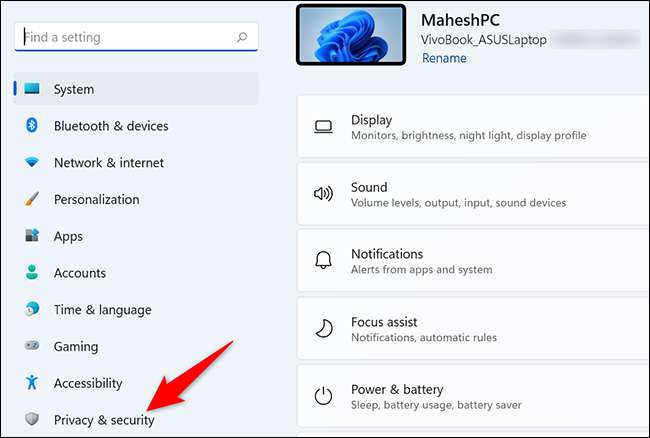
På "Privacy & Amp; Sikkerheds side, i afsnittet "App Tilladelser", klik på "Placering".
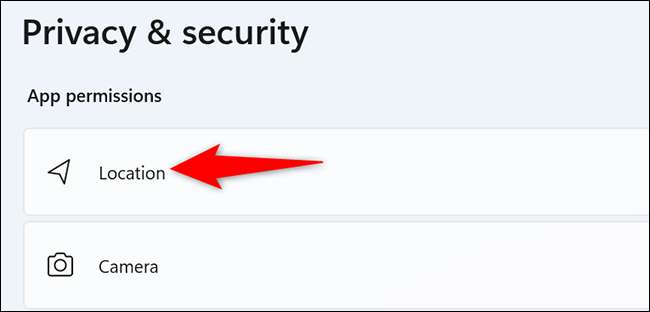
På siden "Placering" ved siden af "Placeringshistorik", klik på "Clear."
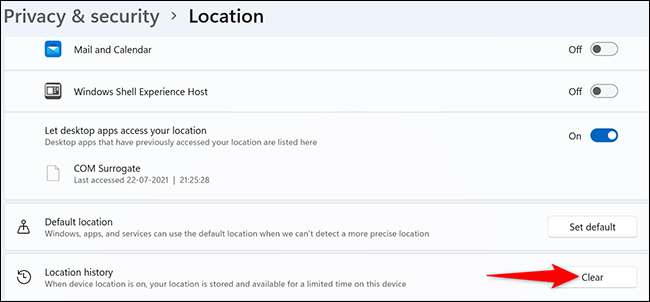
Og det er det. Windows 11 sletter din placering cache.
Hvis du også er en Apple-bruger, vil du måske lære at lære at Frigør opbevaringsplads på en iPhone eller iPad .
Sådan skylles DNS-cachen
Til Fjern DNS-cachen , brug din pc's Windows Terminal-app.
Start med at åbne menuen "Start", søge efter "Windows Terminal", og klikke på appen i søgeresultaterne.
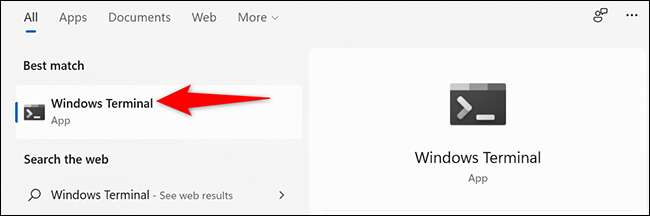
Indtast følgende kommando i Windows Terminal, og tryk på Enter. Du kan bruge denne kommando i både PowerShell og Command Prompt Shells.
IPCONFIG / FLUSHDNS
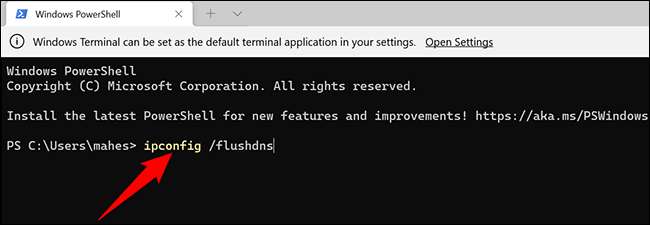
Du vil se en succesmeddelelse, når DNS-cachen slettes.
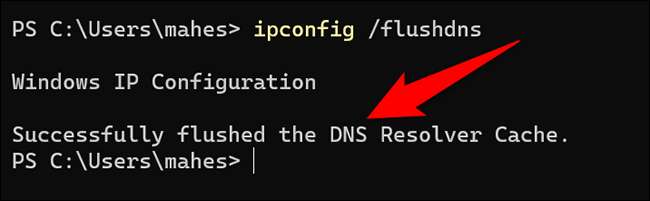
Du er alle sæt.
RELATEREDE: Sådan rydder du Google Chrome DNS-cachen på Windows
Sådan slukker du automatisk cache ved hjælp af lagerfølelse
Med den indbyggede lagerfølelsesfunktion i Windows 11 kan du Ryd automatisk din pcs cache i et regelmæssigt interval. Du får til at angive, hvilke cache-typer du gerne vil rydde, og funktionen vil kun slette disse cache-filer.
For at bruge funktionen skal du starte indstillingsappet ved at trykke på Windows + I-tasterne på samme tid.
I Indstillinger, vælg "System" fra venstre sidebjælke.
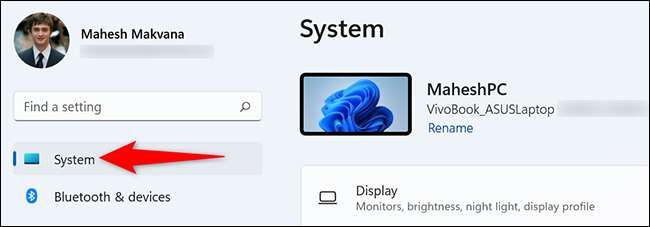
På siden "System" skal du klikke på "Storage".
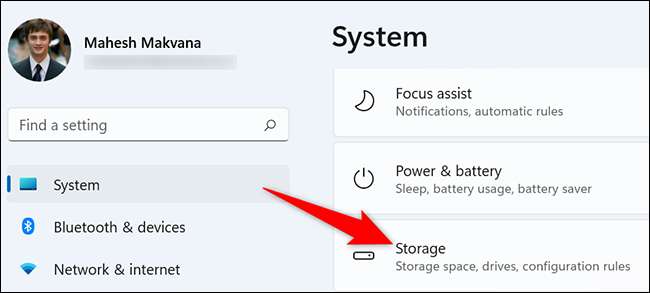
I menuen "Storage" skal du klikke på "Storage Sense".
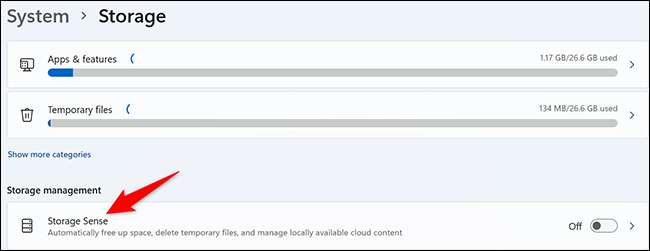
På toppen af "Storage Sense" -siden, skal du tænde for indstillingen "Automatisk brugerindhold Cleanup". Dette muliggør opbevaringsselskabet.
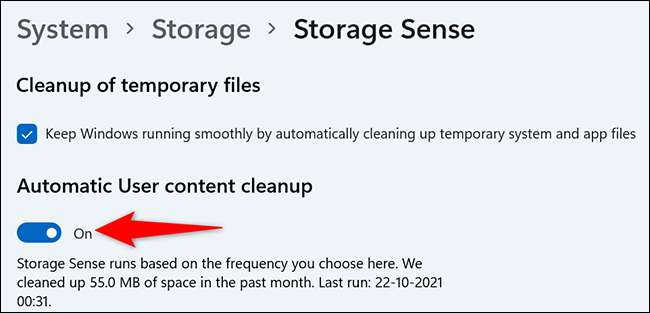
På samme side skal du konfigurere indstillingerne for hvilke cache-filer, du gerne vil blive slettet. Dette inkluderer automatisk Tøm papirkurven Vi Rydder mappen Downloads , og så videre.
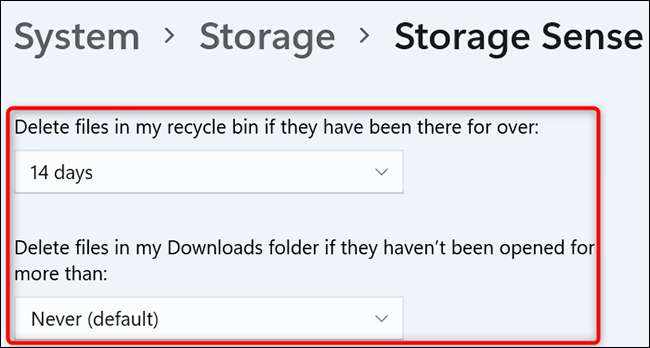
Lagerfølelse løber på det angivne interval. Hvis du gerne vil køre det med det samme, skal du rulle den aktuelle side til bunden. Der skal du klikke på knappen "Run Storage Sense".
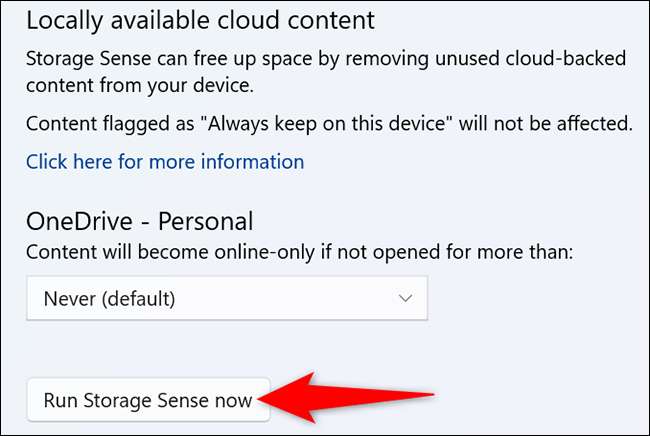
Lagerfornemmelse vil declutter din pc ved hjælp af dine angivne muligheder.
Og sådan går du om at rydde forskellige caches på din Windows 11-baserede pc!
Mens du er på det, overvej at rydde cachen i Chrome. og Firefox. webbrowsere også.
RELATEREDE: Sådan rydder du cache og cookies i Chrome







